|
|
Annulez la commande précédente. Vous pouvez ensuite appuyer sur Commande + Maj + Z pour rétablir, inversant la commande d'annulation. Dans certaines applications, vous pouvez annuler et rétablir plusieurs commandes |
||
|
|
Masquez les fenêtres de l'application avant. Pour afficher l'application avant mais masquer toutes les autres applications, appuyez sur Commande + Option + H |
||
|
|
Prendre une capture d'écran de tout l'écran |
Publicité
|
|
Quittez toutes les applications, puis redémarrez votre Mac. Si des documents ouverts contiennent des modifications non enregistrées, il vous sera demandé si vous souhaitez les enregistrer |
||
|
|
Déconnectez-vous de votre compte utilisateur macOS. On vous demandera de confirmer |
|
|
Copiez les paramètres de mise en forme de l'élément sélectionné dans le Presse-papiers |
||
|
|
Appliquer le style copié à l'élément sélectionné |
||
|
|
Appliquer le style du contenu environnant à l'élément collé dans ce contenu |
||
|
|
Afficher ou masquer la fenêtre de l'inspecteur |
||
|
|
Tapez une icône Apple |
|
|
Ouvrez la fenêtre Ordinateur |
||
|
|
Ouvrez la fenêtre Tous mes fichiers |
||
|
|
Ouvrez une fenêtre Aller au dossier |
||
|
|
Ouvrez la fenêtre Réseau |
||
|
|
Ouvrez la fenêtre AirDrop |
||
|
|
Ouvrez la fenêtre Se connecter au serveur |
||
|
|
Déplacer les fichiers du Presse-papiers de leur emplacement d'origine vers l'emplacement actuel |
||
|
|
Déplacer l'élément sélectionné vers la corbeille |
|
|
Capturez une partie de l'écran |
||
|
|
Ouvrir l'application de capture d'écran |
|
Ces raccourcis ne sont plus disponibles. Nous les avons énumérés juste pour une certaine nostalgie.
|
|||
|
Source: Page d'assistance Apple
|
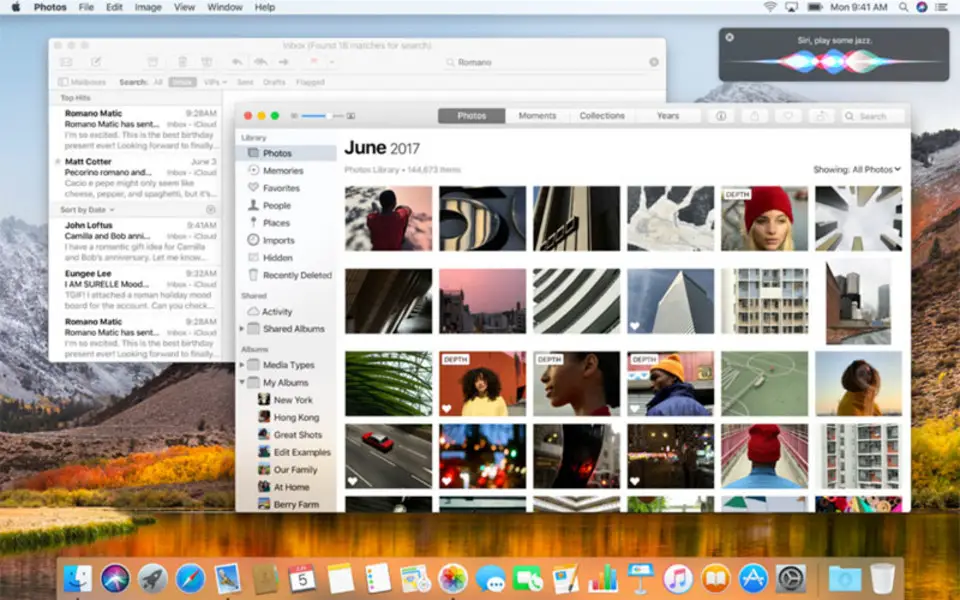



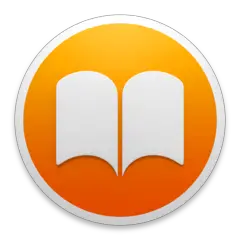
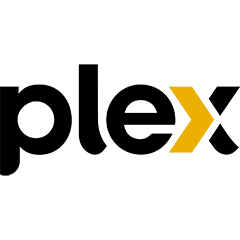
Quel est votre raccourci clavier préféré Apple macOS Avez-vous des conseils utiles pour le programme ? Faire savoir aux autres.
1042219 62
471497 4
391405 15
318427 4
269819
256859 3
Il y a 17 heures
Il y a 3 jours
Il y a 7 jours
Il y a 8 jours Mis à jour !
Il y a 8 jours Mis à jour !
Il y a 9 jours
En son yazılar
How to delete a stubborn folder ending with space
When did WASD keys become standard?
How I solved Windows not shutting down problem
How to delete YouTube Shorts on desktop
I tried Google Play Games Beta